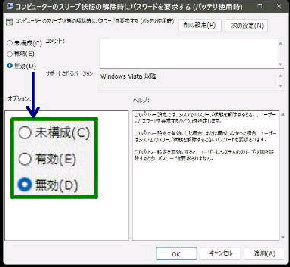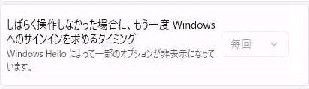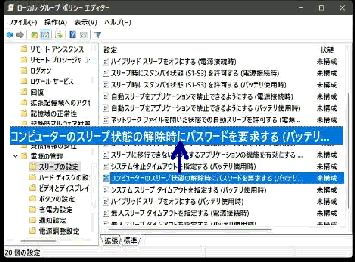クイックリンクメニュー (スタートを右クリック)
の 「ファイル名を指定して実行」 を起動して
「gpedit.msc」 と入力し OK ボタンを押します。
● スリープ解除時のパスワード入力を省略 (グループポリシー)
ローカルグループポリシーエディターが起動
したら左ペインで次の順で選択してください。
サインインオプションの 「サインインを求める
タイミング」 がグレーアウトしている場合。
「コンピューターのスリープ状態の解除時
にパスワードを要求する (バッテリー使用
時)」 の編集画面です。
コンピューターの構成→ 管理用テンプレート
→ システム→ 電源の管理→ スリープの設定
次に、右ペインの
■コンピューターのスリープ状態の解除時
にパスワードを要求する
をダブルクリックして 「編集」 を選びます。
「電源接続時」 と 「バッテリー使用時」 に
分かれているので必要に応じ選びます。
(左図は バッテリー使用時 の例)
編集画面の、左上 「◎ 無効」 を選択し、
OK ボタンを押して設定完了です。
「電源接続時」 も同様の手順です。
gpedit.msc
このポリシー設定を無効にすると、
ユーザーはシステムのスリープ状態を解除
するときにパスワードを要求されません。
《 Windows 11 バージョン21H2 画面 》
ローカルグループポリシーエディターで
スリープ解除時のパスワードを省略できます。